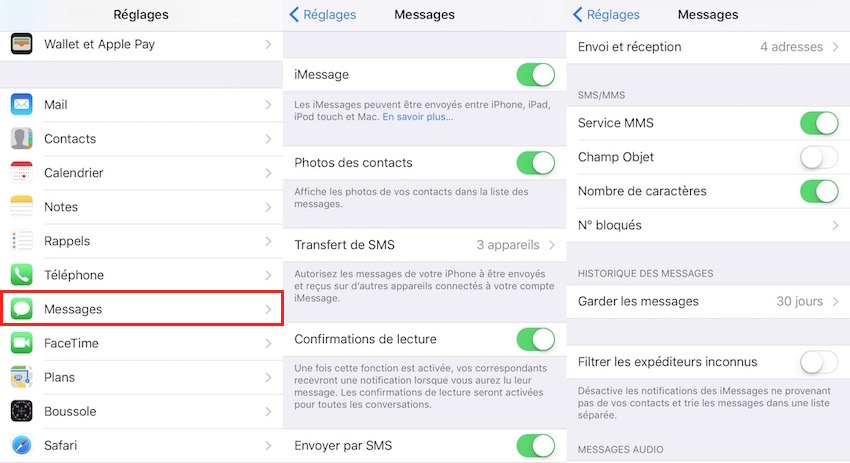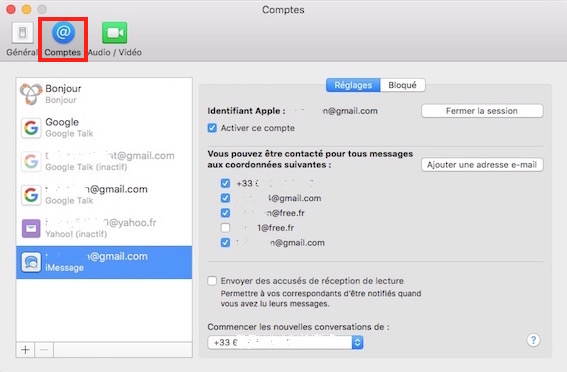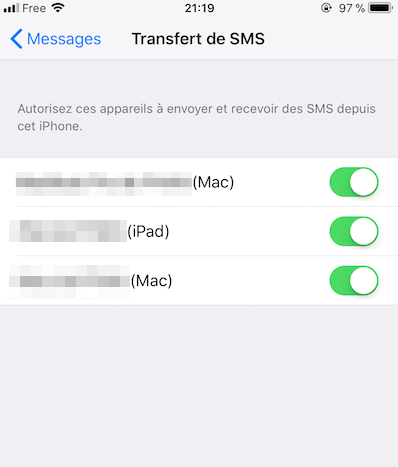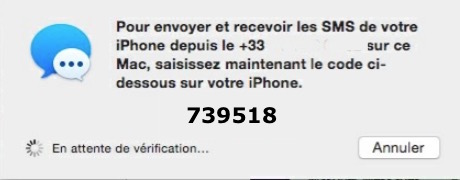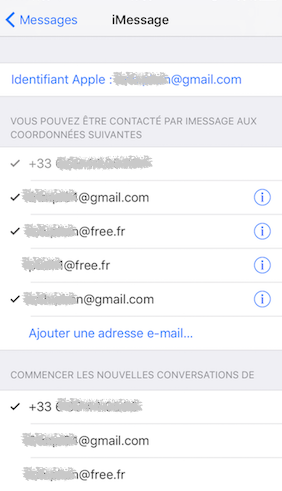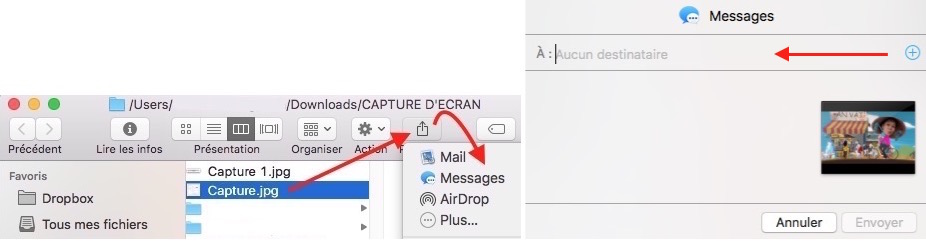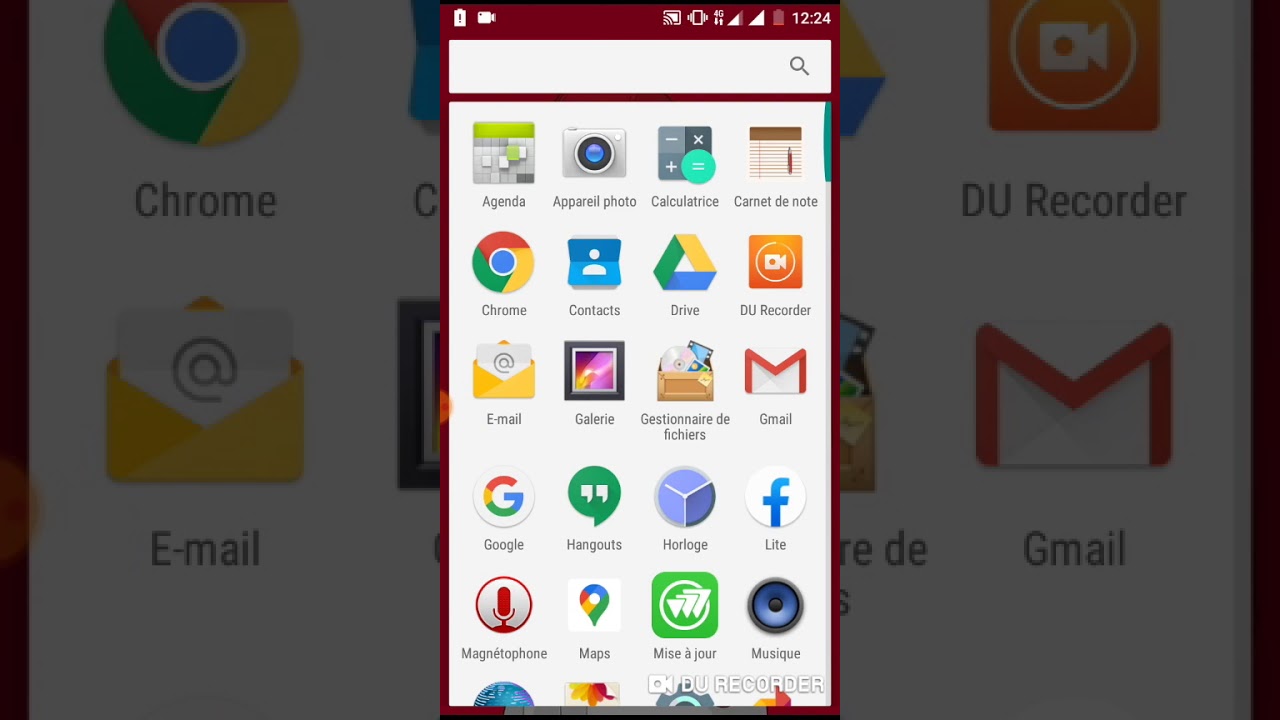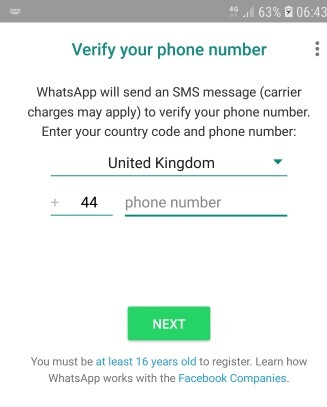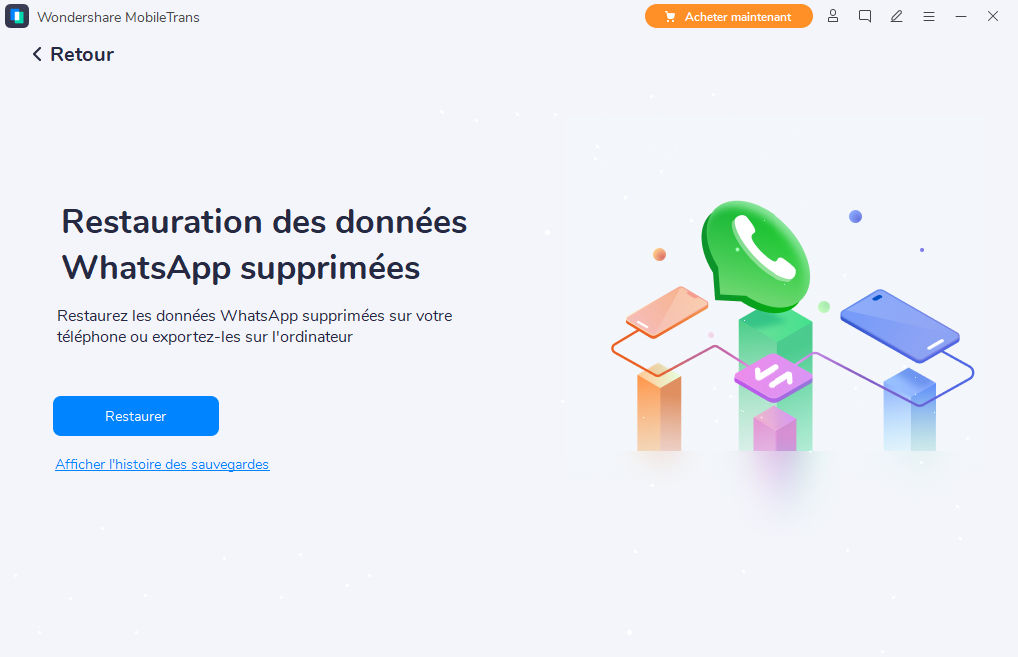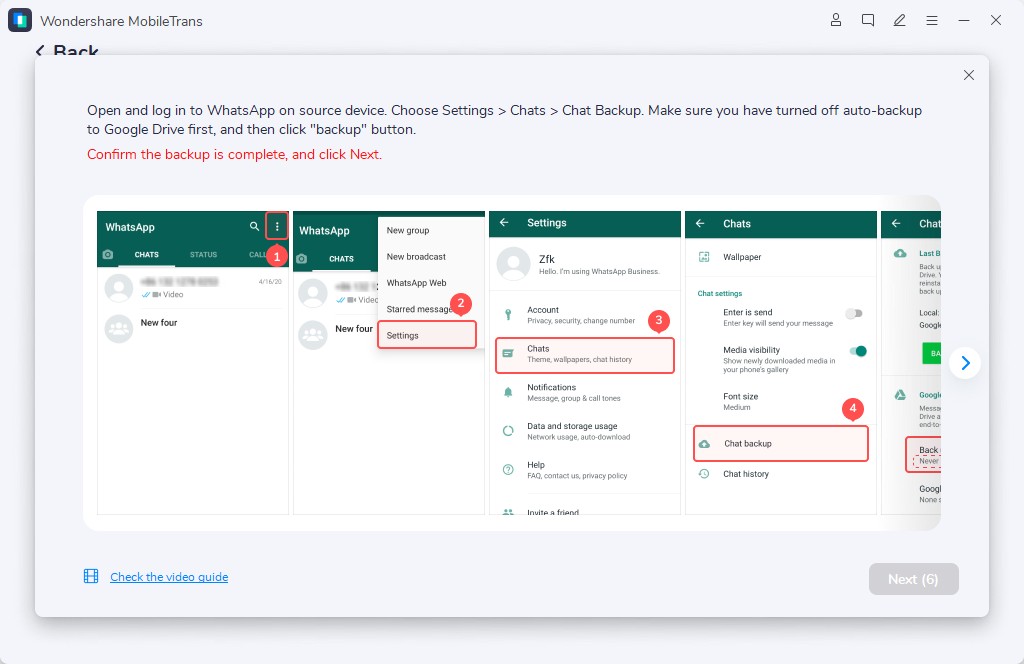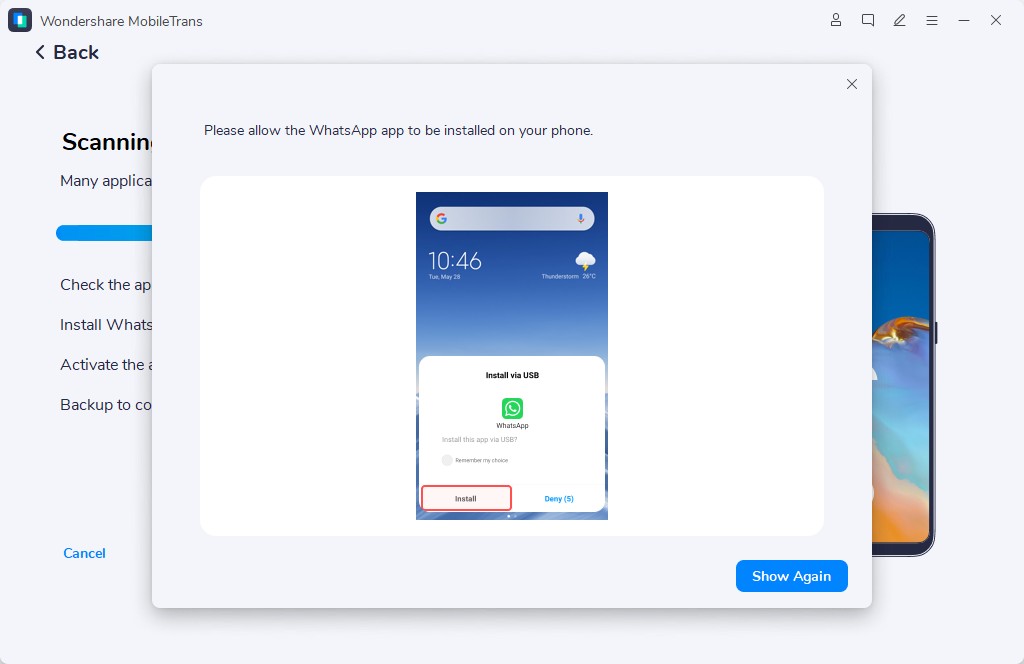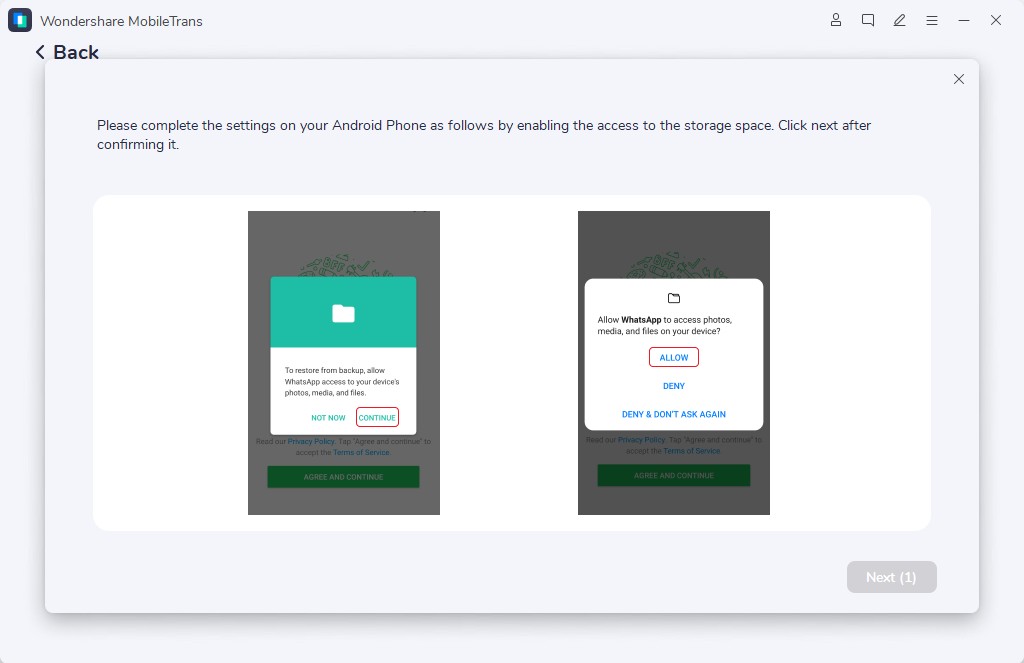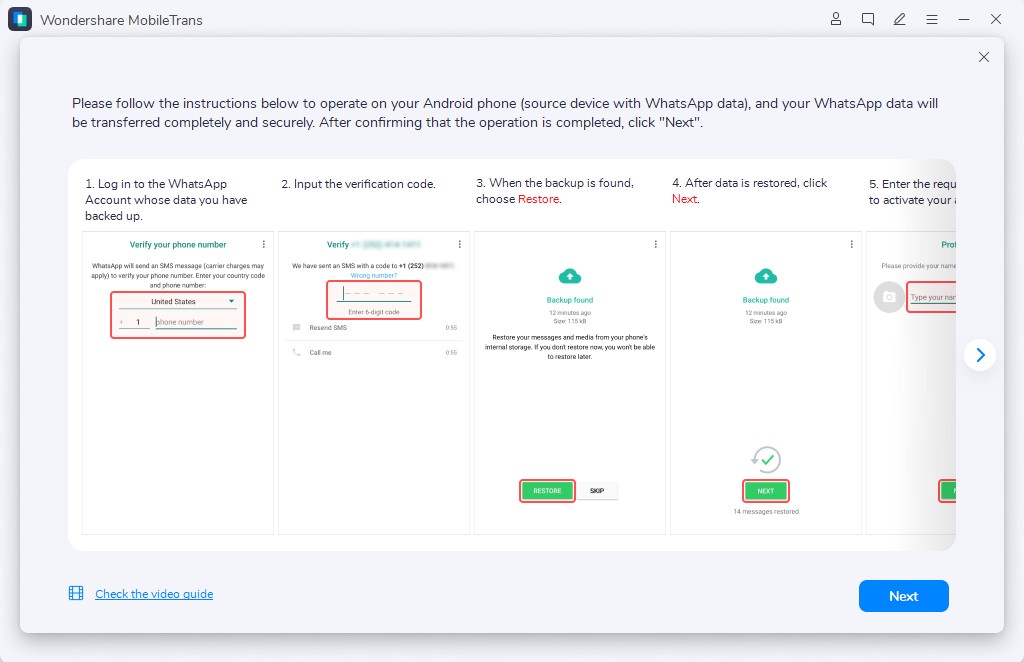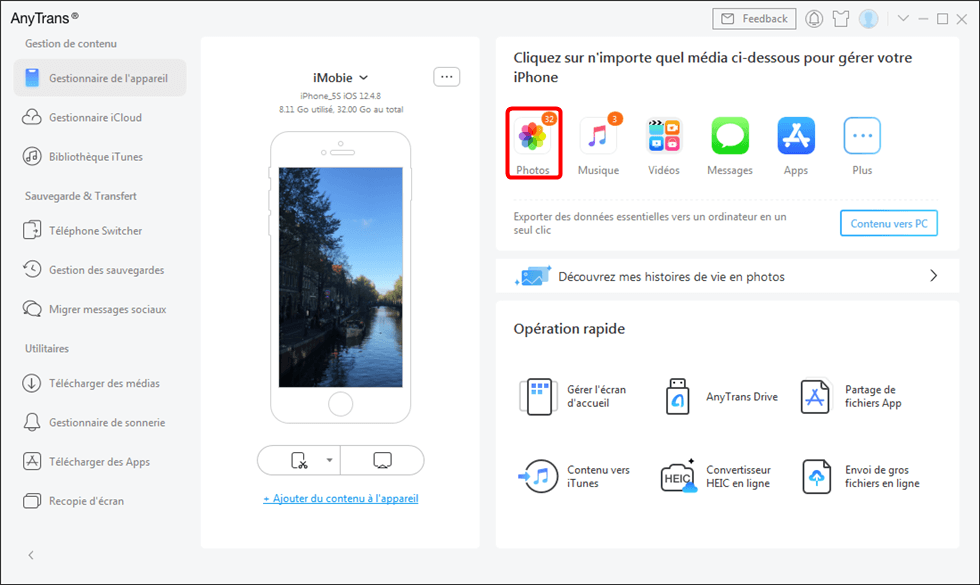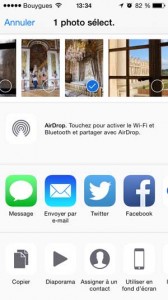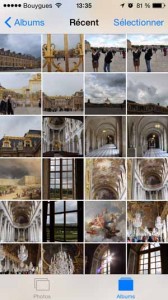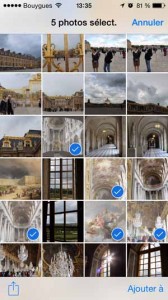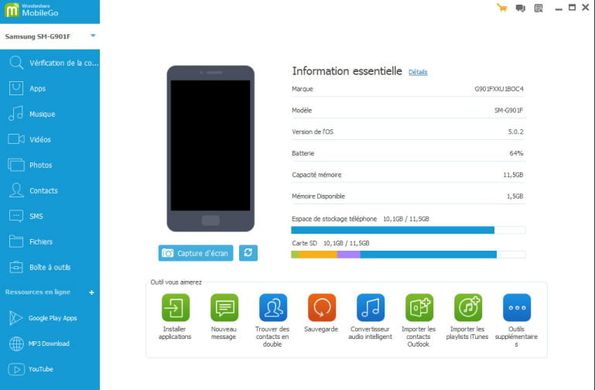كيف ترسل فيديو طويل على الواتس اب.
لا يمكنني إرسال فيديو كبير بواسطة whatsapp
تلقيت رسالة على WhatsApp تفيد بأن الفيديو الخاص بي طويل جدًا ولن يتم تحميله. فكرة ؟
وفقًا لتطبيق WhatsApp الرسمي ، فإن الحد الأقصى لحجم الفيديو أو الملفات الصوتية الأخرى التي يمكنك إرسالها واستقبالها يقتصر على 16 ميجا بايت لجميع الأجهزة. لا تقلق ، فهناك طرق لتجاوز حد الحجم هذا وإدارة وضع مقاطع فيديو طويلة على WhatsApp.
من هذا ، سوف تظهر لك هذه المقالة كيف ترسل فيديو طويل على الواتس اب لجعل التواصل أكثر إثارة للاهتمام.

كيفية إرسال مقطع فيديو كبير الحجم عبر WhatsApp يزيد حجمه عن 16 ميجا بايت غير مضغوط
لا يسمح واتسآب بإرسال فيديو يزيد عن 16 ميغا بايت ولكن الحد الأقصى لحجم المستندات المرسلة والمسموح بها هو 100 ميغا بايت ، لذا فبدلاً من إرسال مقاطع فيديو على واتسآب عن طريق استيرادها من المعرض إلى الدردشة ، يمكنك الإرسال عبر خيار إرفاق المستندات ، والتي يبلغ حجمها الأقصى 100 ميجا بايت. لا يقوم WhatsApp بتطبيق أي ضغط على مقاطع الفيديو عند إرسالها كمستند. اتبع هذا الدليل المفصل خطوة بخطوة:
المرحلة 1. افتح دردشة WhatsApp حيث تريد إرسال الفيديو.
الخطوة الثانية. انقر فوق “الانضمام” (رمز مشبك الورق) في الركن الأيمن السفلي من الدردشة. وحدد المستند.
الخطوه 3. ثم انقر فوق “تصفح المستندات الأخرى”. البحث عن الفيديو الذي تريد إرسال أكثر من 16 ميغا بايت أقل من 100 ميغا بايت.
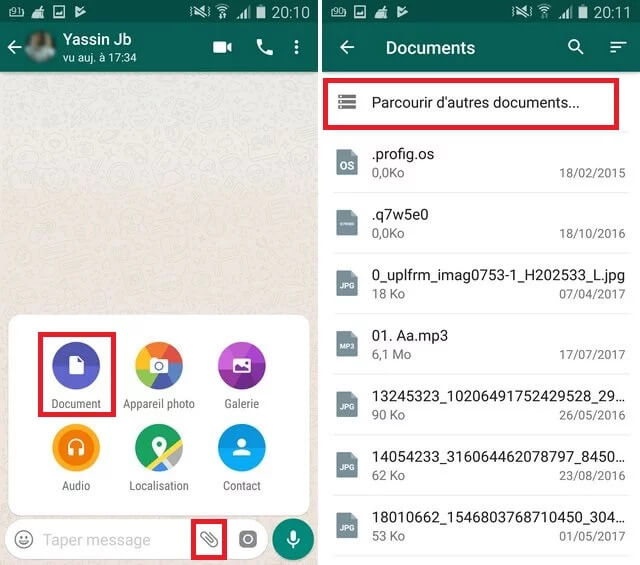
كيفية إرسال ملف كبير عبر الواتس اب على 100 ميغا بايت
الحد الأقصى لحجم الملف المسموح به في WhatsApp هو 100 ميجابايت ، لذا إليك بعض النصائح لإرسال ملفات كبيرة عبر WhatsApp. فيما يلي 3 بدائل ستساعدك في إرسال مقاطع فيديو يزيد حجمها عن 100 ميجابايت على WhatsApp:
1 عبر Google Drive
باستخدام Google Drive ، يمكنك إرسال مقطع فيديو طويل على WhatsApp باستخدام الرابط المتوفر:
المرحلة 1. افتح Google Drive على هاتفك وانقر فوق رمز “+” على الشاشة الرئيسية. سيظهر لك بعض الخيارات ثم اضغط على “تحميل”.
الخطوة الثانية. بعد ذلك ، سيتم إرسال ملفك إلى Google Drive. الآن اضغط على النقاط الثلاث بجوار الملف المنقول للتو ، حدد خيار “نسخ الرابط”.
الخطوه 3. افتح الآن WhatsApp وانتقل إلى دردشة جهة الاتصال التي تريد مشاركة الملف معها. في حقل النص ، الصق الرابط وأرسله. سيسمح رابط Google Drive لجهة الاتصال الخاصة بك بعرض الملف وحتى تنزيله.
2 مع WeTransfer
يتيح لك الإصدار المجاني من WeTransfer تحميل ما يصل إلى 2 غيغابايت من الملفات وإذا كنت تريد الإصدار المحترف ، فيمكنك إرسال مقطع فيديو كبير على WhatsApp حتى 20 غيغابايت.اتبع الخطوات أدناه لنقل الملفات عبر WeTransfer:
المرحلة 1. انتقل إلى موقع WeTransfer و.
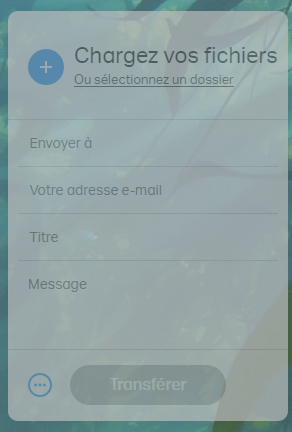
الخطوة الثانية. انقر فوق تحميل ملفاتك وابحث عن الملفات ، ثم قم بتحميلها وانقر فوق فتح.
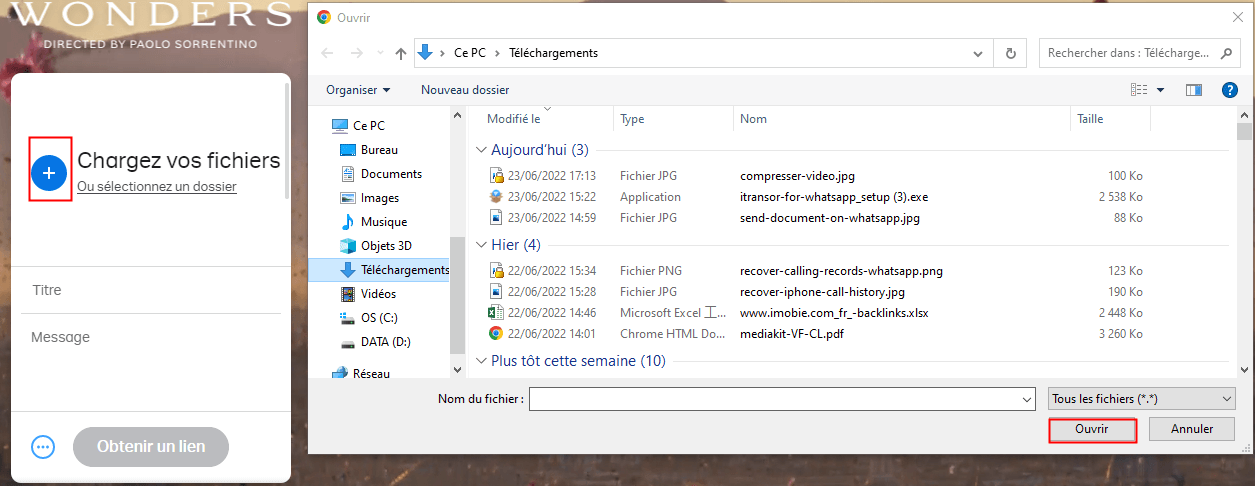
الخطوه 3. بمجرد إضافة الملفات ، انقر فوق النقاط الثلاث في الأسفل> الحصول على رابط التحميل.
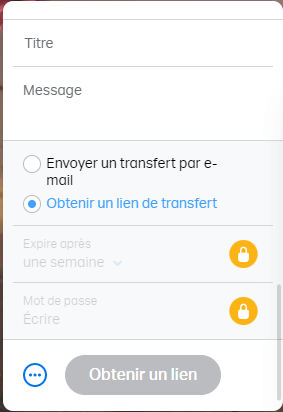
الخطوة 4. انقر الآن على “نسخ الرابط” ثم الصقه في دردشة WhatsApp لمشاركته مع جهات الاتصال الخاصة بك.
يمكن لجهة الاتصال الخاصة بك بعد ذلك فتح الرابط وتنزيل الملف باستخدام موقع WeTransfer الإلكتروني. إنها طريقة ملائمة لإرسال مقطع فيديو كامل على WhatsApp.
3 مع ضاغط فيديو باندا
Panda هو تطبيق مجاني ومتوفر على متجر Google Play. إليك كيفية استخدام هذا التطبيق لضغط الملفات الكبيرة لإرسالها على WhatsApp:
المرحلة 1. قم بتنزيل وتثبيت Video Compressor Panda على هاتفك الذكي.
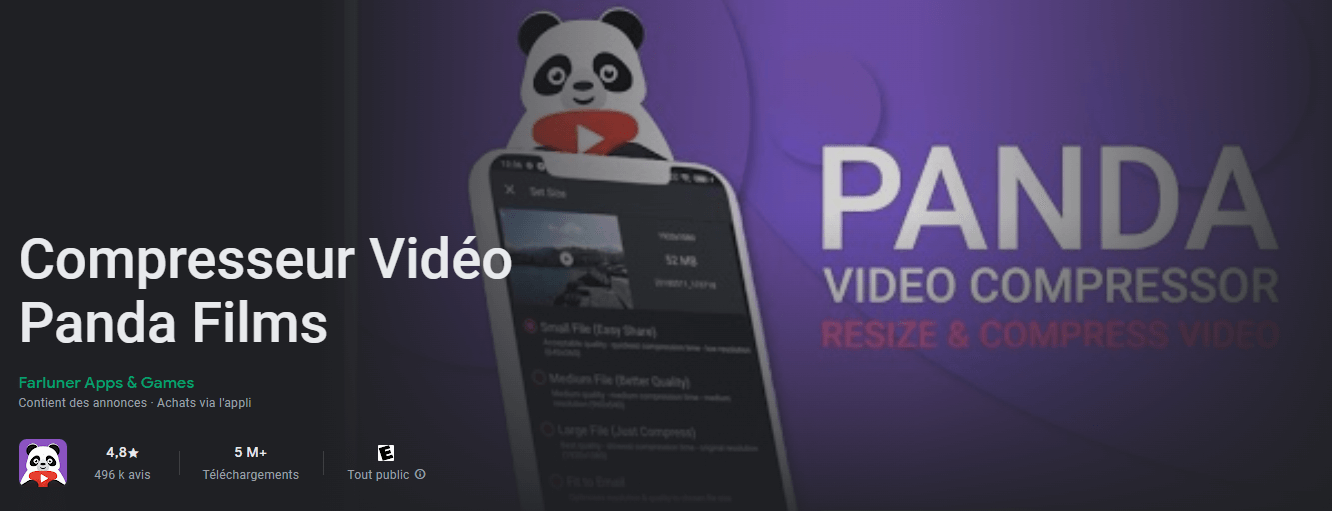
الخطوة الثانية. افتح التطبيق الآن ، وحدد ملف الفيديو الذي تريد ضغطه وانقر فوق التالي.
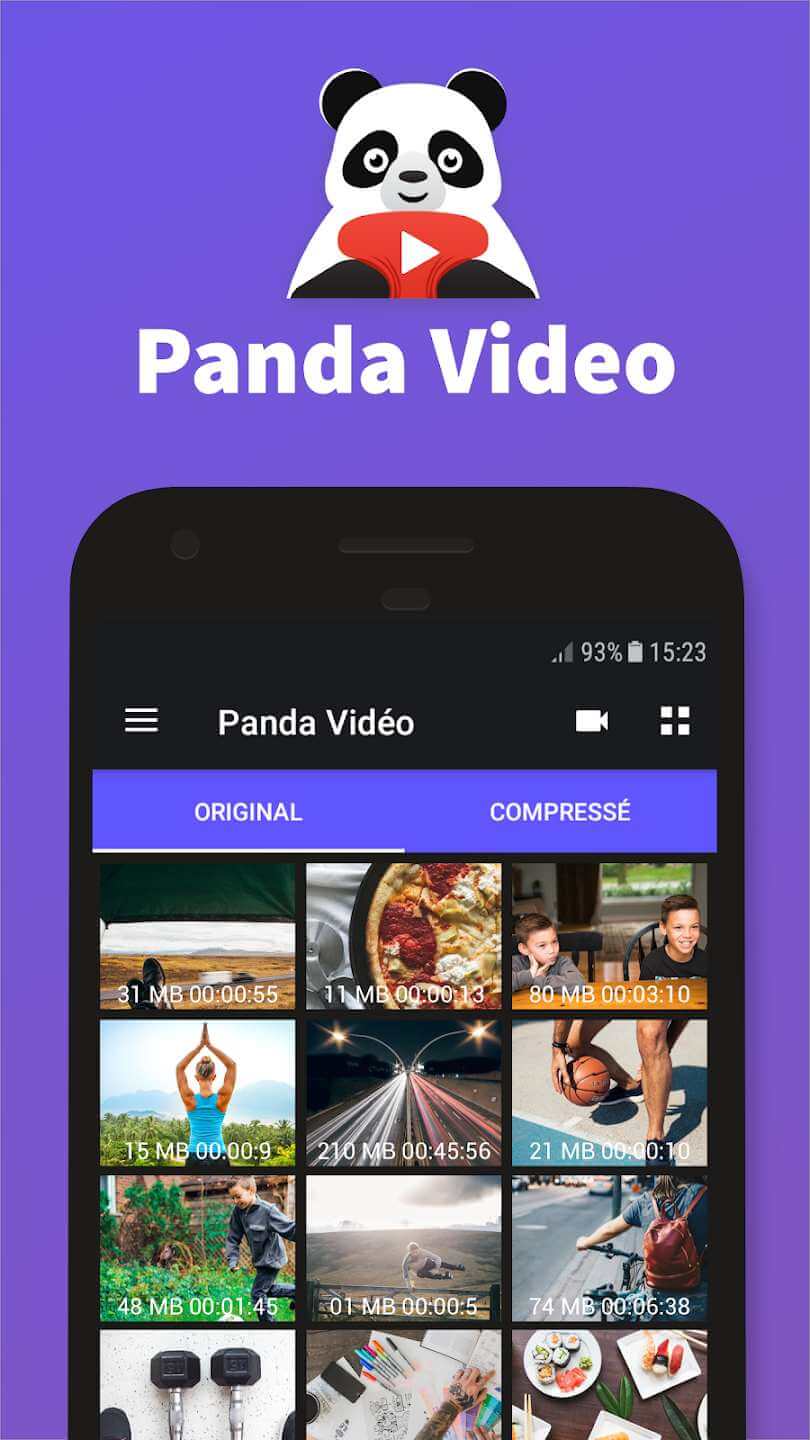
الخطوه 3. في الصفحة التالية ، حدد نوع الضغط من Small File أو Medium File أو Large File أو Fit to Messenger أو Email وما إلى ذلك.
الخطوة 4. الآن اضغط على ضغط في الأسفل.
هذا كل شيئ. سترى الفيديو المضغوط في الصفحة التالية ، والذي يمكنك تنزيله بالنقر فوق خيار الحفظ في الأسفل أو يمكنك مشاركته في دليل WhatsApp من التطبيق نفسه.
نصيحة: استرجع مقاطع فيديو WhatsApp المحذوفة بسهولة
يحدث لك أن بعض مقاطع فيديو WhatsApp تم حذفها عن طريق الصدفة وتريد استرداد مقاطع الفيديو أو أنواع الملفات الأخرى. إذا كانت لديك النسخة الاحتياطية مسبقًا ، فسيكون من السهل استعادتها عن طريق Google Drive أو iCloud. ليس لديك نسخة احتياطية وهو حذف عرضي؟ لا تقلق. نحن نقدم لك أداة فعالة وسهلة الاستخدام تسمح لك باستعادة جميع أنواع بيانات وملفات WhatsApp بدون نسخ احتياطي ، iMyFone ChatsBack.
نسخة تجريبية مجانية تجربة مجانية
مزايا :
- يمكن استخدام البرنامج لاستعادة جميع أنواع بيانات WhatsApp الخاصة بك مثل مقاطع الفيديو والرسائل وجهات الاتصال والصور ، يمكنك تبديل الأجهزة بسهولة.
- يمكنك معاينة مقاطع فيديو WhatsApp الخاصة بك على جهاز iPhone / Android على جهاز الكمبيوتر الخاص بك (مجانًا) ، ثم استعادتها إلى جهاز iPhone / Android الخاص بك مباشرةً.
- يمكنك إجراء استرداد فيديو WhatsApp و WhatsApp Business بنقرة واحدة فقط بواجهة بسيطة ومهنية.
- وهو يدعم جميع أجهزة iOS وجميع أجهزة Android وكذلك جميع إصدارات iOS و Android OS.
استنتاج
يعد التحويل أو الضغط لإرسال مقاطع فيديو طويلة على WhatsApp أمرًا قانونيًا. طالما أنك لا توزع محتوى تم الإبلاغ عنه على أنه مسيء أو غير قانوني ، يمكنك ضغط أي عدد تريده من مقاطع الفيديو وإرسالها إذا كان حجمها أقل من 16 ميغابايت.
على أي حال ، من الممكن إرسال مقاطع فيديو أكبر من 16 ميغا بايت وأكبر من 100 ميغا بايت عن طريق WhatsApp مع الحلول المذكورة أعلاه. لا تتردد في مشاركة تعليقاتك على هذا الموضوع.
![]()
(انقر لتقييم هذا المنشور)
المصنف بشكل عام 5 (122 مشاركًا)
سجل بنجاح!
لقد قمت بالفعل بتقييم هذا المقال ، لا تكرر التقييم!
هل كان المقال مفيداً؟شاركه مع أصدقائك ولا تنسى لايك والتعليق

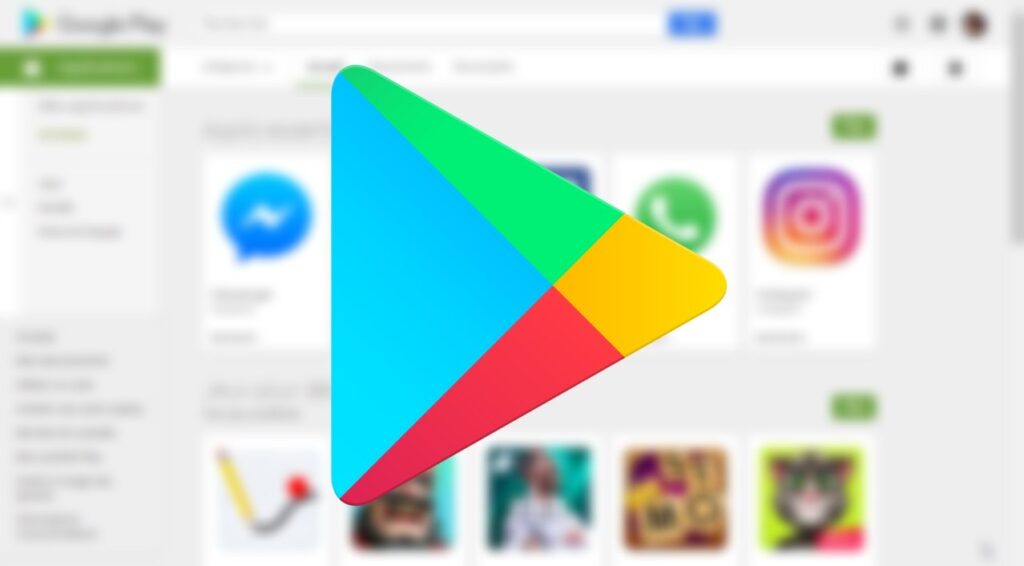
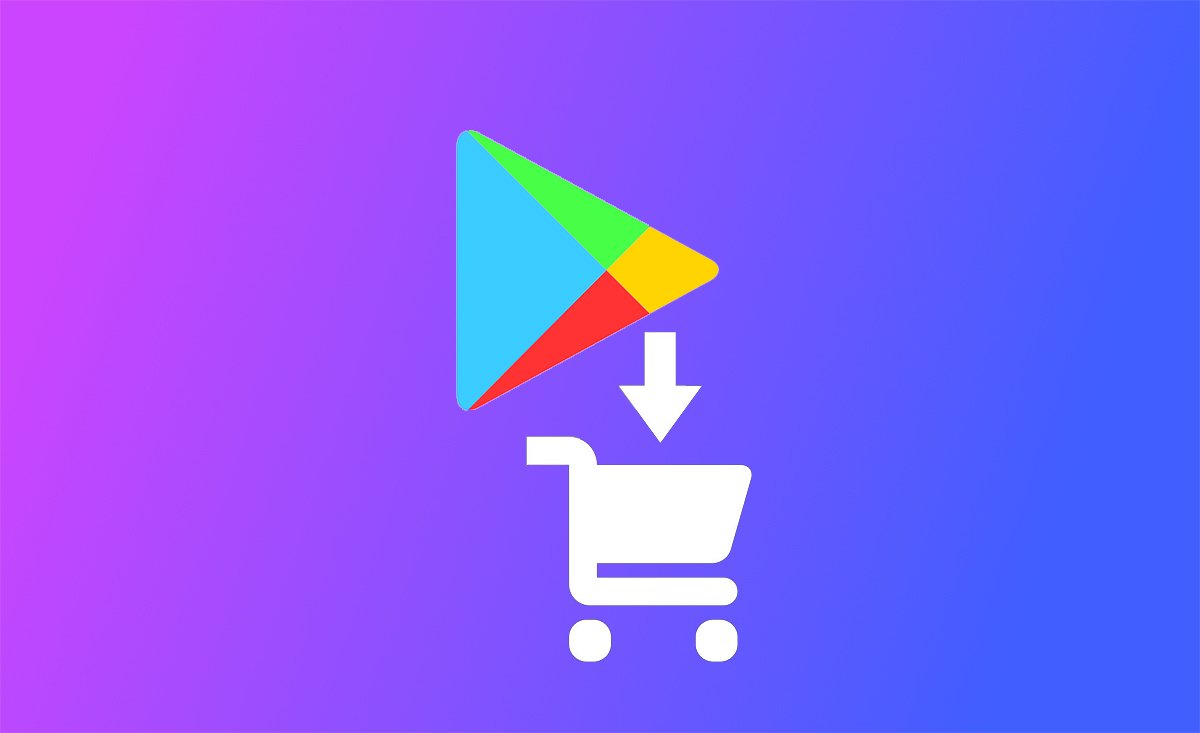
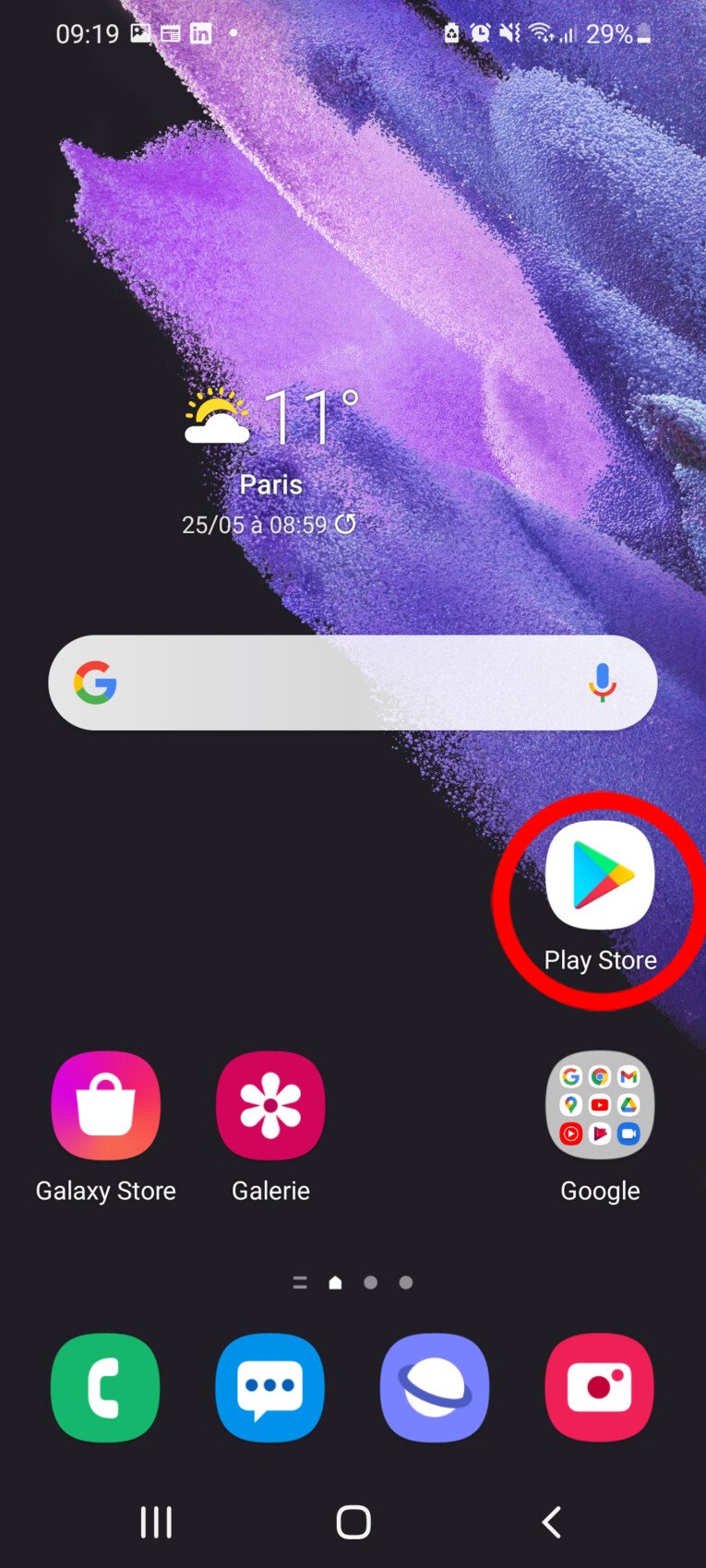
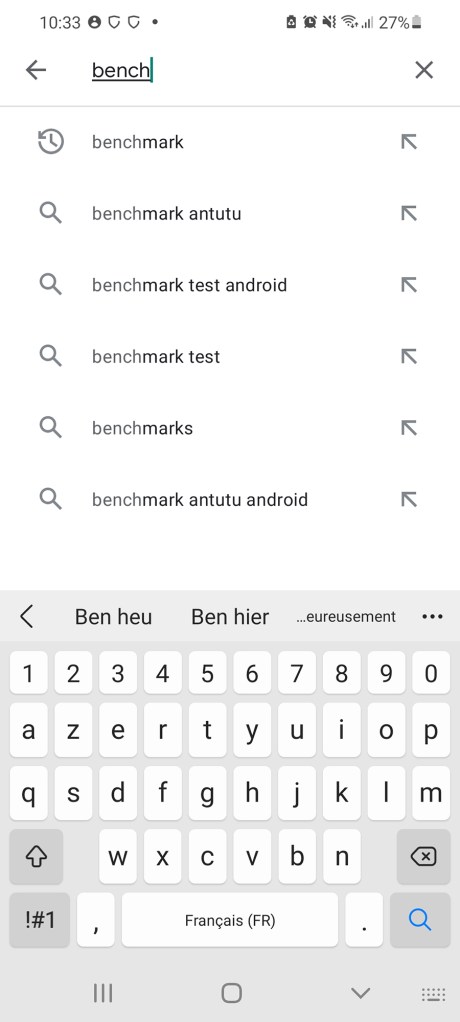
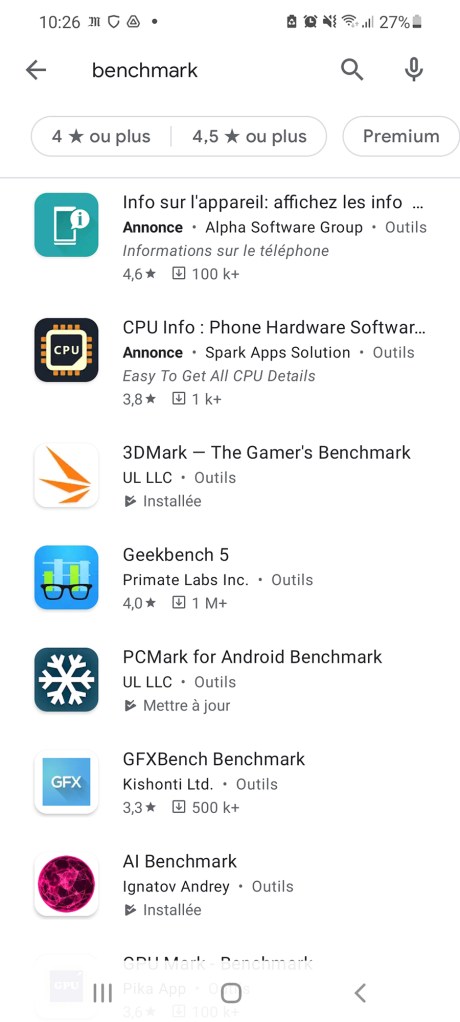
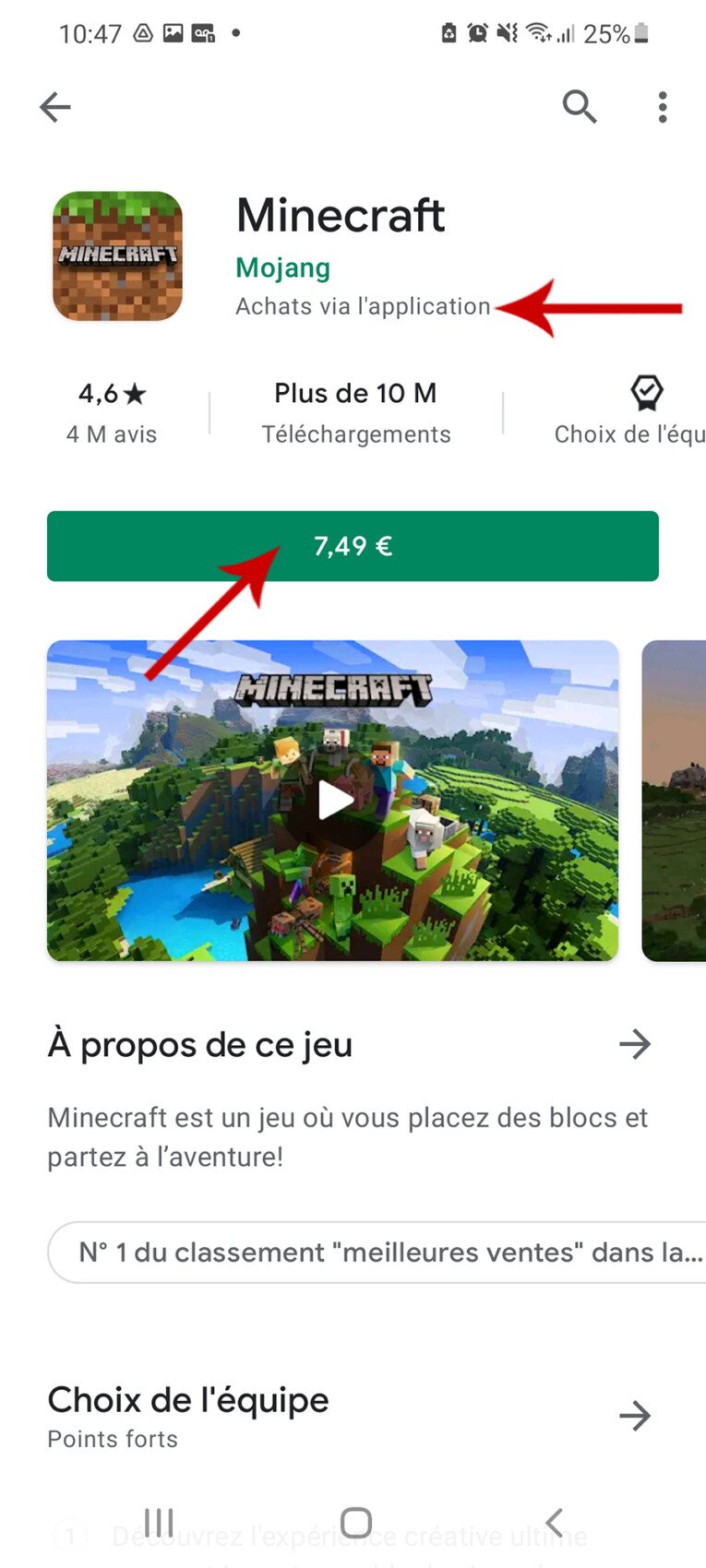
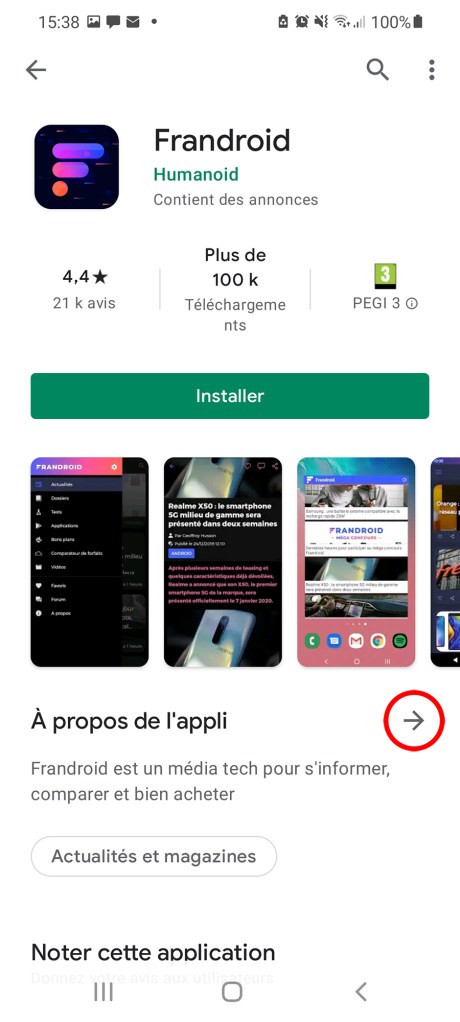
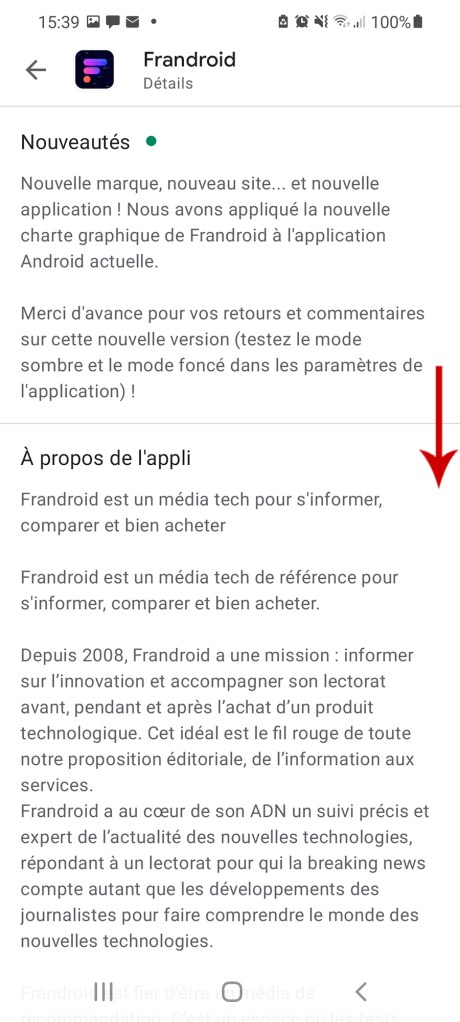
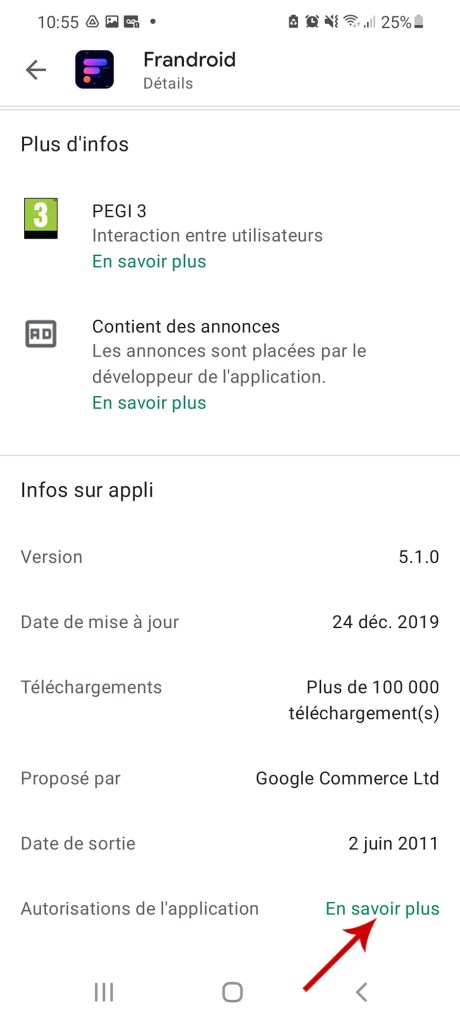
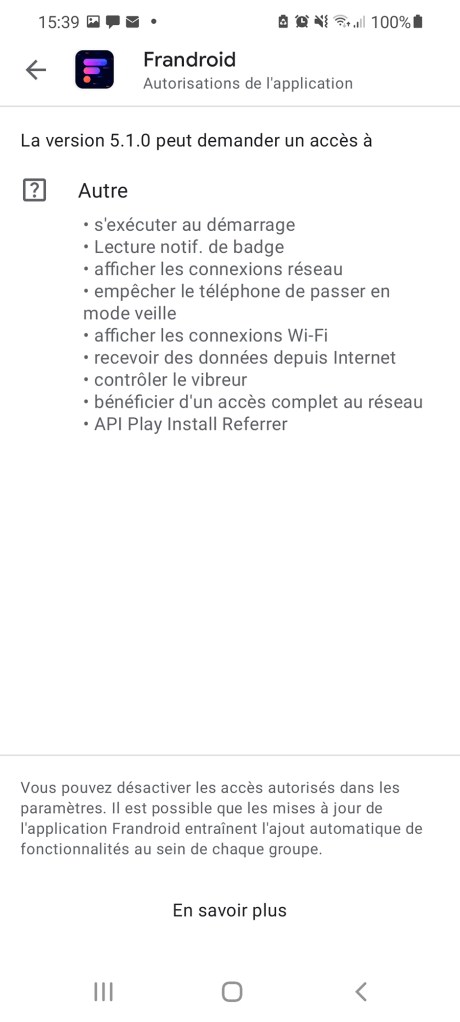
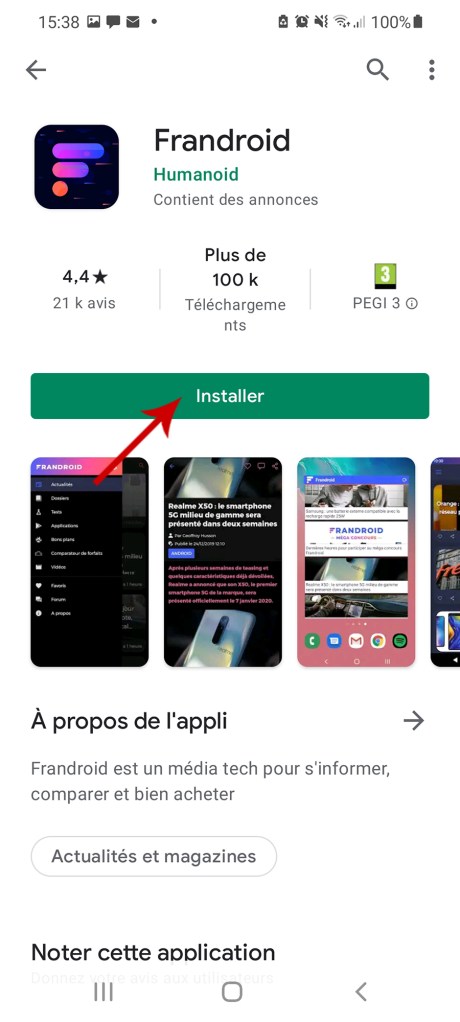
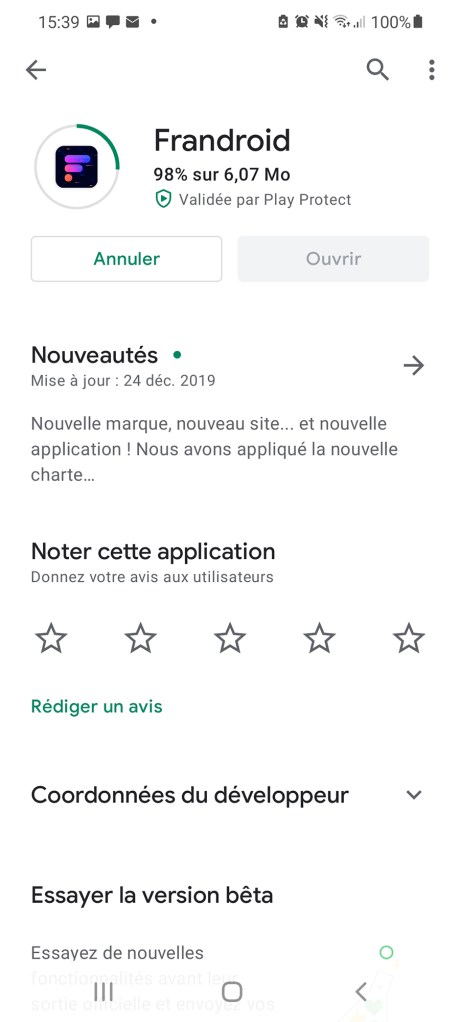
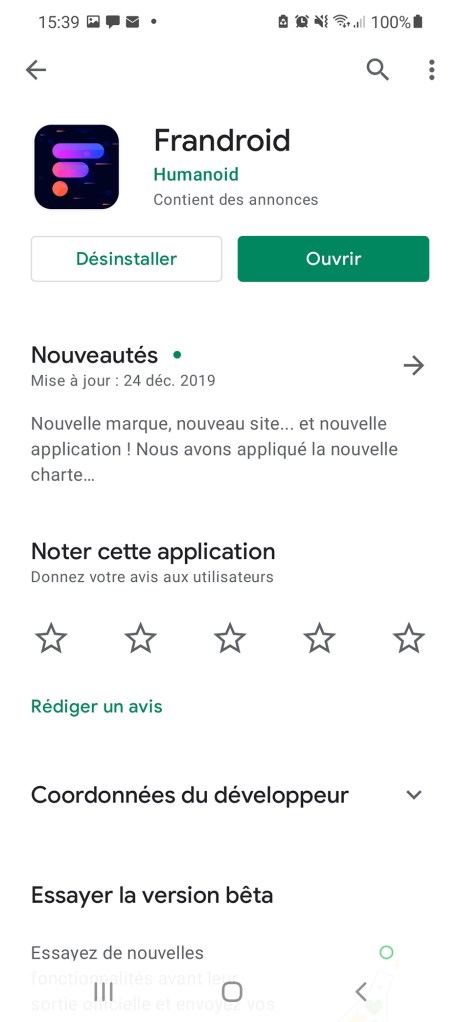
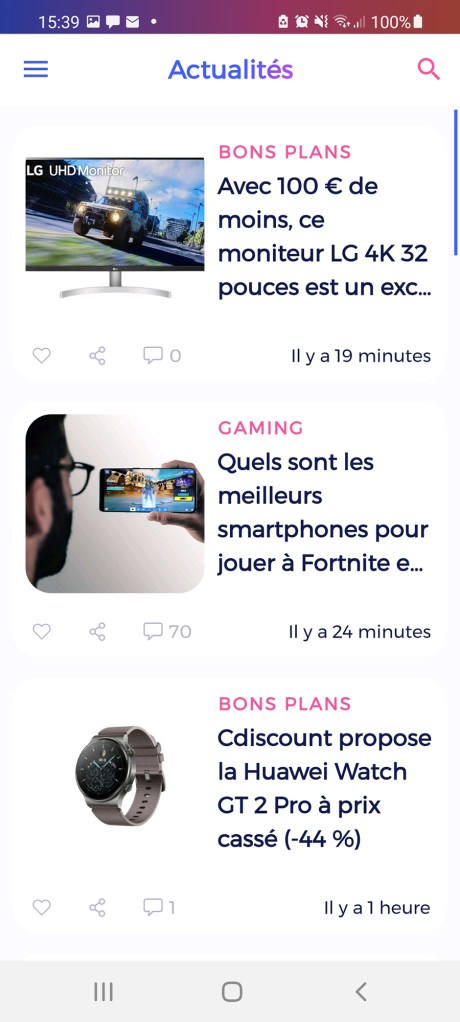

 WhatsApp – الائتمان: Unsplash
WhatsApp – الائتمان: Unsplash  الائتمان: دليل توم
الائتمان: دليل توم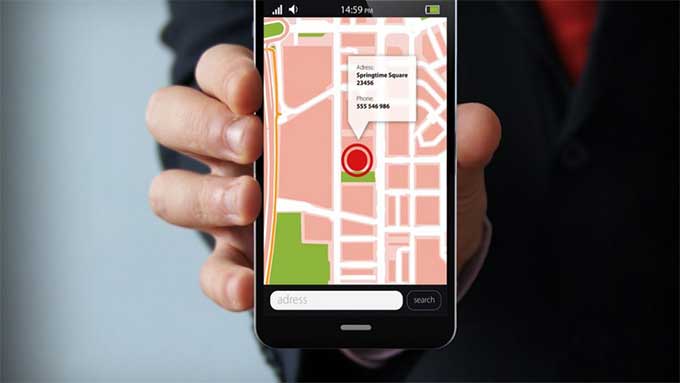
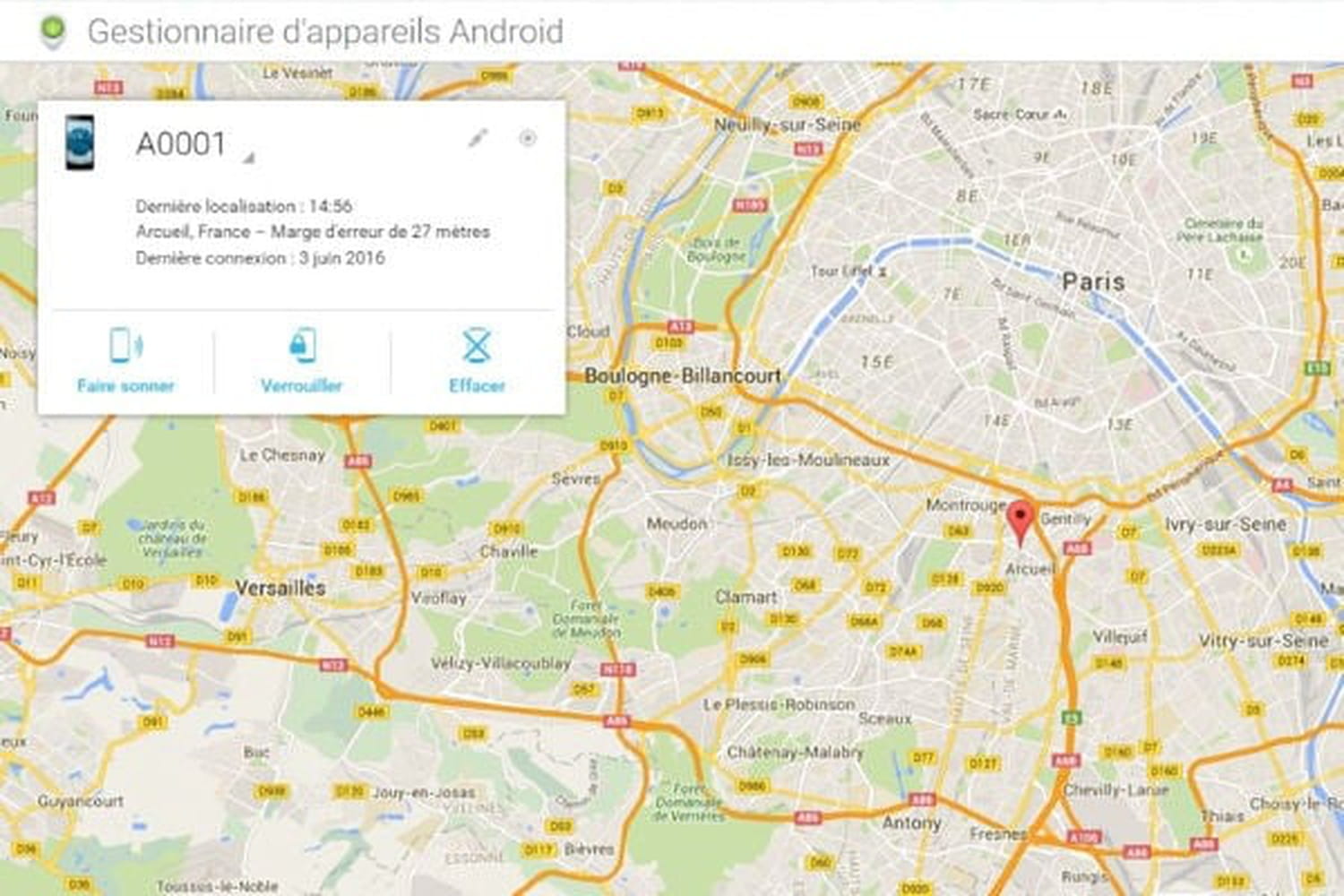 حدد موقع جوال – هل فقدت هاتفك الذكي؟ هل سُرقت منك؟ إذا كنت تريد محاولة معرفة مكانه ، فاعلم أنه من السهل جدًا تحديد موقع الهاتف الخلوي. إليك كيفية القيام بذلك باستخدام هاتف iPhone وهاتف ذكي يعمل بنظام Android.
حدد موقع جوال – هل فقدت هاتفك الذكي؟ هل سُرقت منك؟ إذا كنت تريد محاولة معرفة مكانه ، فاعلم أنه من السهل جدًا تحديد موقع الهاتف الخلوي. إليك كيفية القيام بذلك باستخدام هاتف iPhone وهاتف ذكي يعمل بنظام Android. 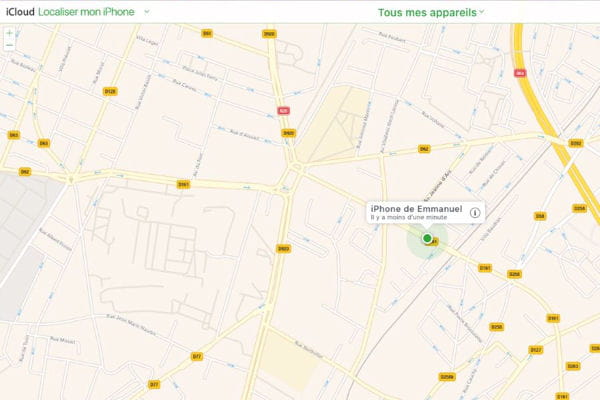
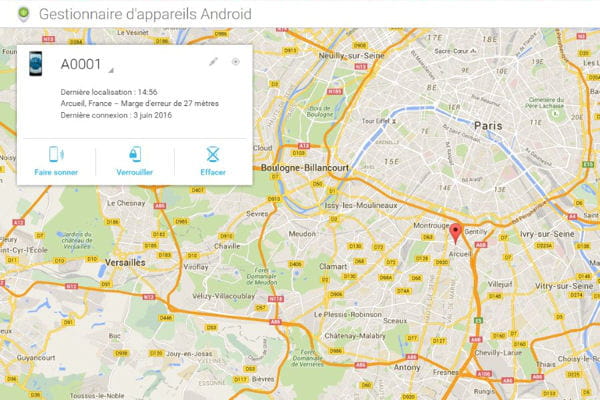
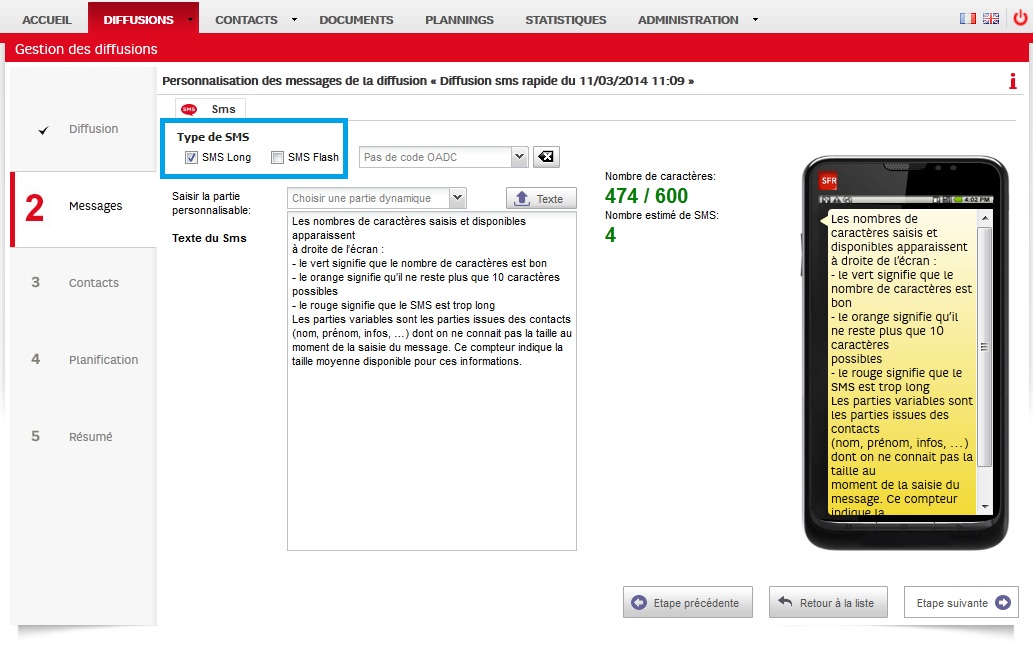

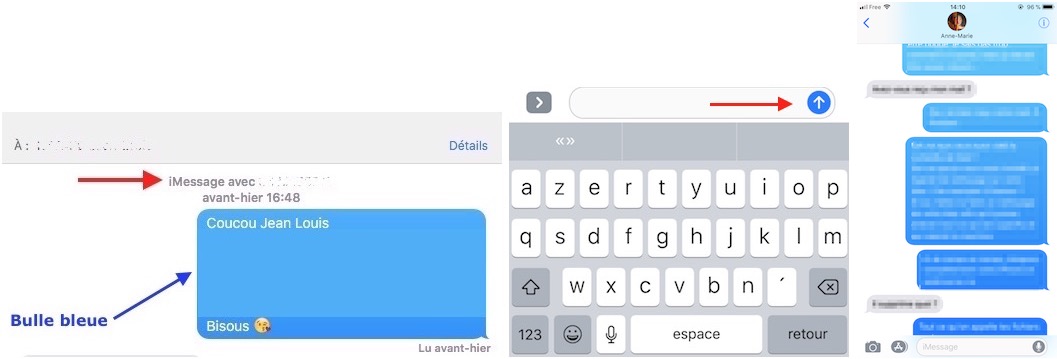
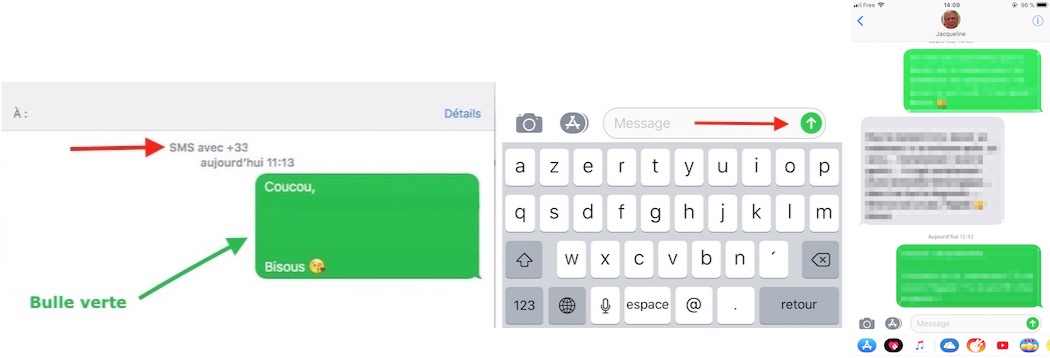 في نظام Mac ، إذا كانت فقاعة الرسالة خضراء ، فهي رسالة SMS. في نظام iOS ، إذا كان السهم باللون الأخضر ، فهو عبارة عن رسالة SMS
في نظام Mac ، إذا كانت فقاعة الرسالة خضراء ، فهي رسالة SMS. في نظام iOS ، إذا كان السهم باللون الأخضر ، فهو عبارة عن رسالة SMS